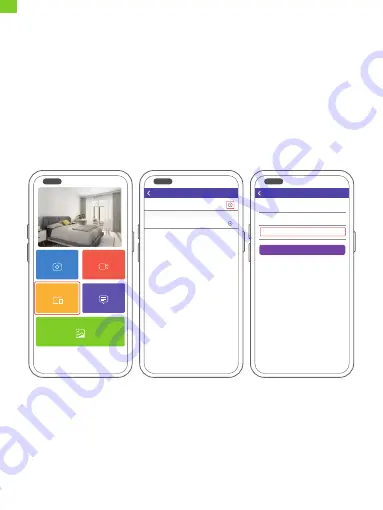
⑧
Confirma la solicitud de vinculación en tu marco. Ve a Ajustes
→
Administración
de usuarios
→
Solicitudes de usuario pendientes, click en Aceptar.
Nota:
Por favor asegúrate que tengas activado “Aceptar nuevos usuarios” para
recibir solicitudes de vinculación.
④
Introduce el ID del marco.
Nota:
El ID del marco es una serie de números de 6 dígitos que puedes
encontrar en tu marco. Ve a Ajustes
→
Información de dispositivo.
⑤
Crea un nombre de dispositivo para tu marco.
Nota:
Te recomendamos usar el ID de tu marco para nombrarlo e identificarlo
más fácilmente, por ejemplo, si el ID del marco es 123456, por favor, nombra tu
marco Marco123456.
⑥
Crea una cuenta única de email para tu marco.
Nota:
Te recomendamos crear la dirección con el ID del marco para una
identificación sencilla, por ejemplo, si el ID del marco es 123456, por favor crea
una dirección email [email protected].
⑦
Después da click en Vincular.
Mi dispositivo
Ligar dispositivos
Regresar
Dispositivos
Nombre de disp frame123456
Email del disp [email protected]
ID del marco 123456
Vincular
Dispositivos Dispositivos vinculados
Dispositivos
Mensajes
Video
Foto
Media
45
ES
Содержание Smart 10
Страница 1: ...USER MANUAL Faminode Smart 10 Digital Photo Frame V1 1 ...
Страница 2: ...01 19 English 20 38 Deutsch 39 57 Español 58 76 Français 77 95 Italiano 96 114 日本語 ...
Страница 99: ...箱の中身 フレームの概要 Faminodeスマート10デジタル フォ トフレーム 電源ケーブル付き 電源アダプタケーブル スタンド USBケーブル 1 2 97 JP ...
Страница 100: ...1 2 3 4 10 IPSタッチスクリーン PIR人感センサー 磁気吸引 リセッ ト 5 6 7 8 マイクロUSB端子 USB端子 DC電源端子 マイクロメモリカードスロッ ト 4 6 7 8 5 3 98 JP ...
















































